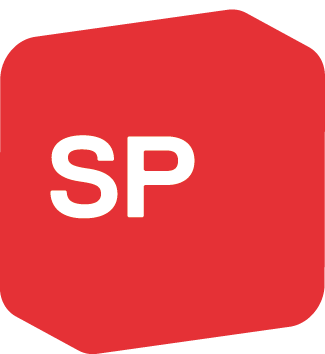Einführung
Insbesondere aus rechtlichen Gründen oder zur Verbesserung des Kundenservice ist es von Vorteil, Gespräche aufzuzeichnen. Aufzeichnungen können mit nur wenigen Mausklick über die 3CX-Clients und die 3CX-Verwaltungskonsole abgerufen werden.
Hinweis: Um Aufzeichnungen über Ihre Nebenstelle anfertigen zu können, muss eine einmalige Aktivierung der Funktion durch den 3CX-Administrator erfolgen. Darüber hinaus ist auch für Anzeige und Abruf von Aufzeichnungen eine gesonderte Berechtigung erforderlich. Andernfalls sind Aufzeichnungen nur für den 3CX-Administrator über die 3CX-Verwaltungskonsole zugänglich.
Aufzeichnen von Gesprächen
- Klicken Sie während eines Gesprächs im 3CX-Client auf “Rec”, um mit der Aufzeichnung zu beginnen. Bei Gesprächen, die über ein IP-Telefon geführt werden, wird die Aufzeichnung fortgeführt, bis das Gespräch beendet ist.
- Bei einer laufenden Aufzeichnung wird die Schaltfläche “Rec” blau dargestellt.
- Klicken Sie erneut auf “Rec”, um die Aufzeichnung zu beenden.
Verwalten von Aufzeichnungen
Aufzeichnungen können von Ihnen erst nach gesonderter Freigabe durch den 3CX-Administrator angezeigt und verwaltet werden. Eine Wiedergabe ist über den 3CX-Client oder ein IP-Telefon möglich. Per 3CX-Client lassen sich Aufzeichnungen direkt löschen. So rufen Sie von Ihnen erstellte Aufzeichnungen auf:
Abrufen von Aufzeichnungen mit dem 3CX-Webclient
- Klicken Sie auf den Link “Aufzeichnungen”.
- Aufgezeichnete Gespräche können wiedergegeben oder gelöscht werden.
Abrufen von Aufzeichnungen mit dem 3CX-Client für Windows
- Klicken Sie unten in der Wählanzeige des 3CX-Clients auf das Symbol “Einstellungen”.
- Klicken Sie auf den Reiter “Aufzeichnungen”, um eine Liste aller Aufzeichnungen anzuzeigen. Aufzeichnungen werden unter Angabe der folgenden Informationen angezeigt: Nebenstelle/Rufnummer, Name des Kontakts sowie Datum und Uhrzeit der Aufzeichnung. Aufzeichnungen von Telefonkonferenzen sind mit der Ziffer “700*” gekennzeichnet.
- Klicken Sie mit der rechten Maustaste auf eine Aufzeichnung, um im Kontextmenü eine der folgenden Aktionen auszuwählen. Ebenso können Sie die Aktion über das untere Menü auswählen:
- Wiedergabe”: Sie zum Speichern der zugehörigen Datei auf Ihrem Computer aufgefordert. Nach dem Speichern können Sie die Aufzeichnung über Ihren standardmäßigen Medienplayer wiedergeben.
- “Wiedergabe per Telefon”: Sie erhalten einen Anruf mit der Rufnummer “PlayFile”. Nehmen Sie den Anruf entgegen, um die Nachricht über Ihr Telefon abzuhören.
- Aufzeichnung löschen
Abrufen von Aufzeichnungen mit dem 3CX-Client für Mac
- Klicken Sie im Schnellmenü auf “Aufzeichnungen”.
- Aufzeichnungen werden unter Angabe der folgenden Informationen angezeigt: Wiedergabe-Symbol, ein-/ausgehender Anruf, Datum und Uhrzeit der Aufzeichnung, Name des Anrufers (bei Gesprächsaufzeichnungen) oder der Konferenz (bei Konferenzaufzeichnungen).
- Wählen Sie die gewünschte Aktion aus dem unteren Menü aus:
- “Wiedergabe”: Sie werden zum Speichern der zugehörigen Datei auf Ihrem Computer aufgefordert. Nach dem Speichern können Sie die Aufzeichnung über Ihren standardmäßigen Medienplayer wiedergeben.
- “Wiedergabe per Telefon”: Sie erhalten einen Anruf mit der Caller-ID „PlayFile“. Nehmen Sie den Anruf entgegen, um die Nachricht über Ihr Telefon abzuhören.
- Aufzeichnung löschen
- Klicken Sie mit der rechten Maustaste auf eine Aufzeichnung, um unter folgenden Aktionen auszuwählen:
- Wiedergabe anhalten oder beenden
- Anrufen
Abrufen von Aufzeichnungen mit dem 3CX-Client für Android
- Tippen Sie in der unteren Symbolleiste des 3CX-Clients auf das Symbol “Mehr”.
- Tippen Sie auf den Reiter “Aufzeichnungen”, um eine Liste aller Aufzeichnungen anzuzeigen. Aufzeichnungen werden unter Angabe der folgenden Informationen angezeigt: Nebenstelle/Rufnummer, Name des Kontakts sowie Datum und Uhrzeit der Aufzeichnung. Aufzeichnungen von Telefonkonferenzen sind mit der Ziffer “700*” gekennzeichnet.
- Tippen Sie mit der rechten Maustaste auf eine Aufzeichnung, um im Kontextmenü eine der folgenden Aktionen auszuwählen:
- “Wiedergabe per Telefon”: Sie erhalten einen Anruf mit der Caller-ID “PlayFile”. Nehmen Sie den Anruf entgegen, um die Nachricht über Ihr Telefon abzuhören.
- “Aufzeichnung löschen”
Abrufen von Aufzeichnungen mit dem 3CX-Client für iOS
- Tippen Sie in der unteren Symbolleiste des 3CX-Clients auf das Symbol “Mehr”.
- Tippen Sie auf den Reiter “Aufzeichnungen”, um eine Liste aller Aufzeichnungen anzuzeigen. Aufzeichnungen werden unter Angabe der folgenden Informationen angezeigt: Nebenstelle/Rufnummer, Name des Kontakts sowie Datum und Uhrzeit der Aufzeichnung. Aufzeichnungen von Telefonkonferenzen sind mit der Ziffer “700*” gekennzeichnet.
- Tippen Sie mit der rechten Maustaste auf eine Aufzeichnung, um im Kontextmenü eine der folgenden Aktionen auszuwählen:
- “Wiedergabe”
- “Wiedergabe per Telefon”: Sie erhalten einen Anruf mit der Caller-ID „PlayFile“. Nehmen Sie den Anruf entgegen, um die Nachricht über Ihr Telefon abzuhören.
- “Löschen”